目录
一、实验目的
1.了解SQL Server 2008的安装环境配置;
2.掌握SQL Server 2008的安装方法与过程;
3.掌握SQL Server 2008的卸载方法与过程;
4.了解SQL Server 2008的系统数据库、系统表及系统存储过程;
5.掌握SQL Server 2008的SQL Server管理控制台、SQL Server配置管理器的使用。
二、实验学时
2学时
三、实验准备
1.SQL Server 2008安装环境的配置
在安装SQL Server2008前,需做好两项准备工作:
1.保证计算机的硬软件环境能满足SQL Server 2008的需要。
2.依据所需的用途和计算机的软硬件环境选择合适的版本和部件。
(1) SQL Server 2008的版本
① 企业版(Enterprise Edition)
企业版分为支持32位和支持64位两个版本。企业版达到支持超大型企业进行联机事务处理(OLTP)、高度复杂的数据分析、数据仓库系统和网站所需的性能水平。其全面商业智能和分析能力,以及高可用性功能,使它可以处理大多数关键业务的企业工作负荷。企业版是最全面的SQL Server版本,适用于超大型企业,能够满足最复杂的要求。
② 标准版(Standard Edition)
标准版分为支持32位和支持64位两个版本。这是适用于中小型企业的数据管理和分析平台。其包括电子商务、数据仓库和业务流解决方案所需的基本功能。其集成商业智能和高可用性功能可以为企业提供支持其运营所需的基本功能。该版本功能虽没有企业版那样齐全,但它所具有的功能已经能够满足企业的一般要求,是需要全面的数据管理和分析平台的中小型企业的理想选择。
③ 工作组版(Workgroup Edition)
工作组版分为支持32位和支持64位两个版本。它适用于那些需要在大小和用户数量上没有限制的数据库的小型企业,能为这些企业提供理想的数据管理解决方案。该版本包括SQL Server产品的核心数据库功能,并且可以容易地升级到标准版或企业版。工作组版本是理想的入门级数据库,具有可靠、功能强大且易于管理的特点,可以用作前端Web服务器,也可以用于部门或分支机构的运营。
④ 开发版(Developer Edition)
开发版分为支持32位和支持64位两个版本。该版本主要适用于应用程序开发人员在SQL Server 2008上开发用做数据存储的任何类型的应用程序。开发版包括企业版的所有功能,具有特殊的最终用户许可协议,因此只能将开发版作为开发和测试系统使用,不能作为生产服务器使用。开发版适用于独立软件供应商、咨询人员、系统集成商、解决方案供应商以及创建和测试应用程序的企业开发人员,也可以根据生产需要升级到企业版。
⑤ 精简版(Express Edition)
精简版分为支持32位和支持64位两个版本。该版本是一个免费、易于使用且便于管理的数据库。该版本是免费且可以再分发的商业化产品,可以起到客户端数据库以及基本服务器数据库的作用。它适用于低端独立软件供应商、低端服务器用户、创建Web应用程序的非专业开发人员以及创建客户端应用程序的用户。
(2) SQL Server 2008的软硬件环境设置
要安装SQL Server 2008,还需要了解SQL Server 2008对软硬件的安装要求。以下以64位平台上安装SQL Server 2008R2为例,列出安装SQL Server 2008R2最低软硬件需求,以下要求适用于所有版本 SQL Server 2008R2,详见:https://docs.microsoft.com/zh-cn/previous-versions/sql/sql-server-2008-r2/ms143506%28v%3dsql.105%29
2.SQL Server 2008系统数据库
SQL Server 2008中的数据库由表的集合组成,这些表用于存储一组特定的结构化数据。表中包含行(也称为记录或元组)和列(也称为属性)的集合。当SQL Server 2008成功安装后,系统会自动创建5个系统数据库,如图所示。
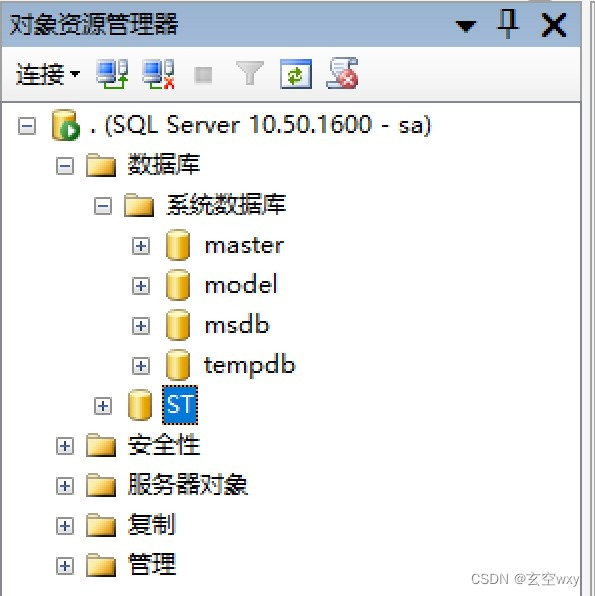
实际上,SQL Server的数据库可分为“用户数据库”与“系统数据库”两类,用户数据库是指用户自行创建的数据库,而系统数据库则是SQL Server内置的,它主要是基于管理上的需求而存在。
(1) 系统数据库
SQL Server数据库是由各自的数据库文件和日志文件所组成,系统数据库也是如此。系统数据库文件在默认安装下存储在目录C:\Program Files\Microsoft SQL Server\MSSQL.1\MSSQL\Data中,其中,数据库文件的扩展名为.mdf,数据库日志文件的扩展名为.ldf。一个典型的SQL Server 2008系统数据库文件名称特性如下表所示。
| 系统数据库 | 文件类型 | 逻辑文件名 | 物理文件名 | 默认大小(MB) |
| master | 主要数据文件 | master | master.mdf | 4 |
| 日志文件 | mastlog | mastlog.ldf | 2 | |
| model | 主要数据文件 | modeldev | model.mdf | 3 |
| 日志文件 | modellog | modellog.ldf | 1 | |
| msdb | 主要数据文件 | msdbdata | msdbdata.mdf | 6 |
| 日志文件 | msdblog | msdblog.ldf | 2 | |
| tempdb | 主要数据文件 | tempdev | tempdb.mdf | 8 |
| 日志文件 | templog | templog.ldf | 1 | |
| 资源 | 主要数据文件 | mssqlsystemresource.mdf | ||
| 日志文件 | mssqlsystemresource.ldf |
注:SQL Server 2008 各个版本的系统数据库文件大小及文件增长大小有所不同。
另外,系统数据库文件大小不能超出SQL Server 2008系统的限制。以数据文件而言,最大只能到16TB,而日志文件最大只能到2TB。
① master数据库
系统数据库master内含有许多系统表(SystemTables),用来追踪与记录SQL Server系统的所有系统级别信息。这些系统信息包括所有的登录账户信息、端点、链接服务器和系统配置设置信息、SQL Server的初始化信息和其他系统数据库及用户数据库是否存在以及这些数据库文件的位置等相关信息。
每当用户创建一个数据库,此数据库的相关信息(例如主要数据文件的位置)便会记录在master中,也就是说,master会记录系统拥有哪些数据库。如果进行的是分布式操作,master还会记录有哪些其他的SQL Server。由此可见,master数据库是重要的系统数据库,如果该数据库不可用,则SQL Server无法启动。
因此,最好随时保留一份master的最新备份。所以特此建议读者,在创建了一个数据库、更改系统的配置设置或添加了一个登录账号,以及执行任何会更改系统数据库master的操作之后,立即备份系统数据库master。
② model数据库
该数据库是所有用户数据库和tempdb数据库的模板数据库。既然model是一个模板数据库,则当用户每创建一个数据库时,这个新的数据库就会自动完成某些设定或包含某些数据库对象。实际上,当创建数据库时,系统首先通过复制model数据库中的内容来创建数据库的第一部分,然后用空页填充新数据库的剩余部分。
系统数据库model是所有新建数据库的模板,也就是说,可以直接针对model做改动。这样,每当创建一个新的数据库,SQL Server便会复制model数据库的所有内容,以此作为新数据库的基础。
按照上述方法修改了model数据库,在此之后所创建的数据库都将继承这些修改。例如,可以设置权限或数据库选项或者添加对象,诸如表、函数或存储过程。如此一来,新创建的数据库将会继承系统数据库model的一切,而不需要每次再设定。这样做对简化数据库的创建和配置操作将有很大的帮助。
③ msdb数据库
系统数据库msdb主要提供SQL Server代理程序调度警报和作业。它用于提供SQL Server、SQL Server Agent、Database Mail以及Service Broker 等服务程序存储诸如日程安排、邮件副本等数据,如果要让警报、备份、复制等各项操作能够自动定期执行,就需要启动SQL Server Agent服务。
当需要进行数据备份和还原操作时,SQL Server会将备份和还原的信息记录到msdb中,这些信息包括执行备份的个体名称、备份时间,以及存储备份的文件名称。
④ tempdb数据库
简言之,tempdb数据库是一个工作空间,用于保存所有的临时对象或中间结果集。该数据库由整个系统的所有数据库使用。即tempdb系统数据库是连接到SQL Server实例的所有用户都可用的全局资源。SQL Server每次启动时,tempdb数据库被重新建立,因此,不需要担心tempdb会因为存放过多的数据而占用太多磁盘空间,因为每当用户断开与SQL Server的联机,该用户在联机期间所生成的临时表与存储过程会自动从tempdb中删除。因此每次重新联机后,该数据库总是空的。
用户使用tempdb数据库,主要保存以下内容:
1.显式创建的临时对象,例如表、存储过程、表变量或游标。
2.所有版本的更新记录(如果启用了快照隔离)。
3.SQL Server Database Engine在执行查询、排序、创建cursor等处理时所创建的内部工作 表。显式创建的临时对象,例如表、存储过程、表变量或游标。
4.创建或重新生成索引时,临时排序的结果。
⑤ 资源系统数据库
资源系统数据库mssqlsystemresource用来存储SQL Server中诸如名称以sp_开头的存储过程等系统对象。因为系统对象很重要,所以这个名为“资源”的系统数据库设定成只读数据库。
该系统数据库是SQL Server 2008新增加的,在SQL Server 2000及以前版本中没有这个数据库。因为资源系统数据库是一个只读数据库,所以它不出现在SQL Server Management Studio的“对象资源管理器”窗口中,如图2-1所示。
同样道理,作为十分重要的系统数据库,用户不能删除或重命名资源系统数据库文件,否则无法启动SQL Server。
(2) SQL Server 2008系统表
SQL Server将定义服务器配置及其所有表的数据存储在一组特殊的表中,这组表称为系统表。系统表用于记录所有服务器活动的信息。系统表中的信息组成了SQL Server系统的数据字典。与以前版本的重要不同之处是,在SQL Server 2008版本中用户无法直接查询或更新系统表。SQL Server 2008中的系统表已作为只读视图实现,目的是保证SQL Server 2008系统的安全性和向后兼容性。用户只能通过使用目录视图访问SQL Server元数据。
① 重要的系统表
1) objects系统表
这是SQL Server的主系统表,出现在每个数据库中。在数据库中创建的每个用户定义的架构范围内的对象在本表中都有相对应的一行记录。其实是将SQL Server 2008中master数据库内的系统表映射到它们在SQL Server 2008中对应的一个或多个系统视图。
2) columns表
该表出现在master数据库和每个用户创建的数据库中,它记录数据库中所有包含属性列的对象(如表或视图)的相关信息,即该表对于数据库中表或者视图的每个列都要使用一行来记录。
3) indexes表
出现在每个数据库中,它对每个表对象(表、视图、表值函数)的索引,或没有索引而称为堆的表对象使用一行记录。
4) users表
出现在每个数据库中,该表对数据库中的每个Windows NT用户、Windows NT用户组、SQL Server用户或者SQL Server角色等主体使用一行记录。
5) files表
该表存在于每个数据库中,是一个基于每个数据库的视图。其对于每个存储在数据库本身中的数据库文件在该表中占用一行。
6) servers表
该表只出现在master数据库中。在此表中,已注册的每个链接服务器或远程服务器都对应有一行,表中字段server_id值为0的一行记录与本地服务器对应。
7) databases表
该表对SQL Server系统上的每个系统数据库和用户自定义的数据库含有一行记录,它只出现在master数据库中。
② 使用系统表
系统数据库以及系统表都是SQL Server 2008中最重要的内置的数据库和表,任何用户都不应直接更改系统表。但用户在使用SQL Server 2008进行数据管理时,可能需要系统数据库中表的数据和名称、系统表中的列数以及每一列的名称、数据类型、小数位数和精度,也可能需要了解为该表定义的约束、定义的索引和键等信息。也就是说,需要检索存储在系统表中的信息。
SQL Server 2008系统目录可以为SQL Server数据库提供此信息。SQL Server 2008系统目录的核心是一个视图集,这些视图显示了描述SQL Server实例中的对象的元数据。所谓视图,其实是与表有类似结构的由行和列组成的数据集合。而元数据是描述系统中对象属性的数据。用户或基于SQL Server的应用程序可以使用目录视图方式访问系统目录中的信息。SQL Server 2008引入了目录视图,将其作为系统目录元数据的常规界面,通过这些视图可访问服务器上各数据库中存储的元数据。这也是获取、转换以及表示此自定义形式的元数据的最直接的方式。
因为目录视图与表结构相似,因此可以使用SQL语句在SQL Server 2008的查询分析器中完成检索系统表信息的工作。例如,在SQL Server Management Studio中运行以下SQL语句:
select * from sys.objects将显示所有在数据库中的对象及其描述内容,如图所示。
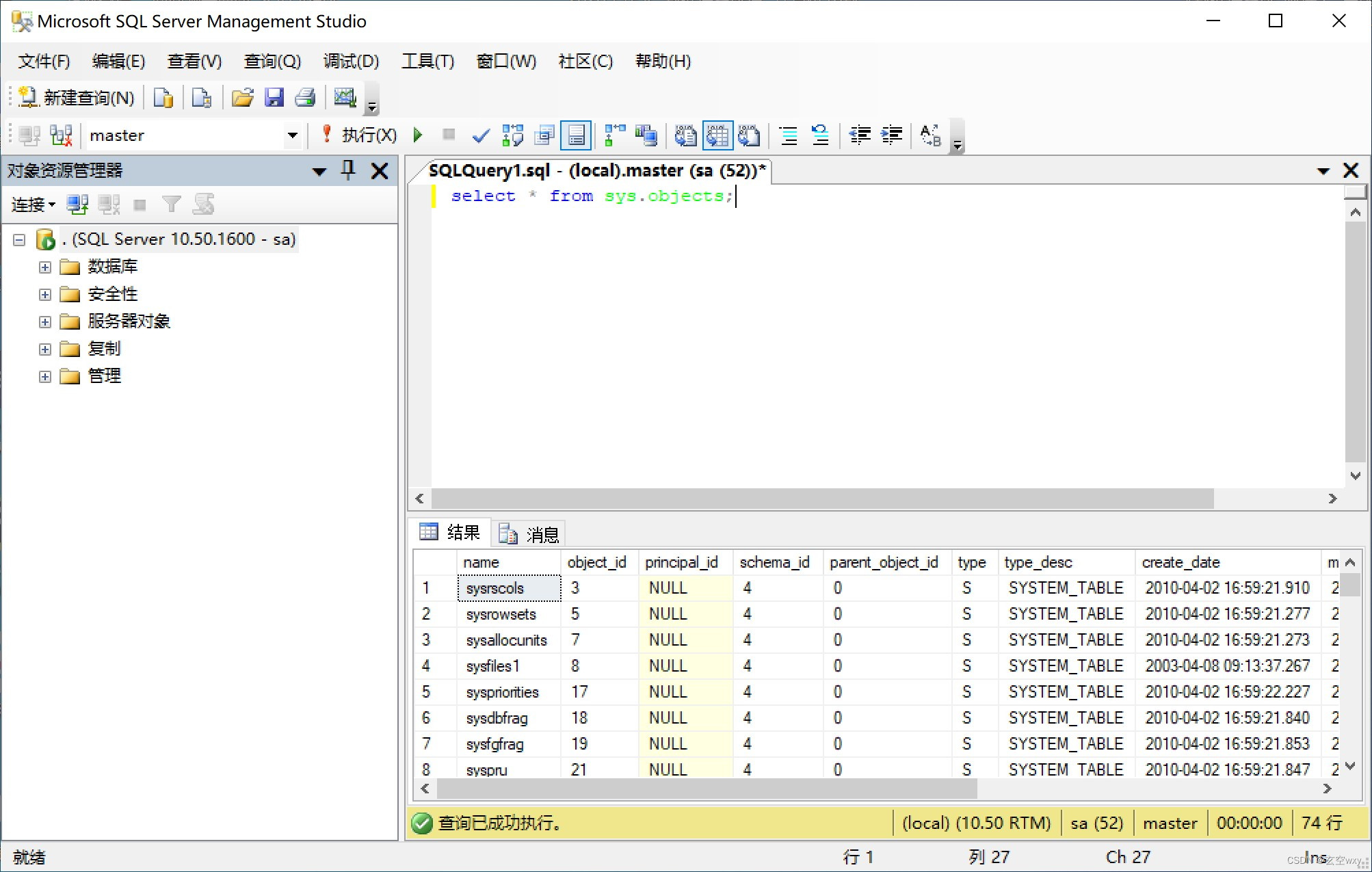
(3) SQL Server 2008系统存储过程
以上对于系统表的检索操作,还可以通过SQL Server所提供的大量系统存储过程来进行。 系统存储过程是预先经过编译的SQL语句集合。SQL Server 2008中许多管理活动都是通过系统存储过程完成的。系统存储过程是SQL Server 2008系统自动创建的存储过程,SQL Server的系统存储过程都记录在master数据库中,归系统管理员(SA)所有,系统存储过程均以sp_或xp_开头。使用系统存储过程可以方便地实现系统数据查询功能,前面已提及,对应系统表中的内容,直接使用DML语句操作很危险,而使用系统存储过程则能保证系统操作的完整性和安全性。
例如,通过系统存储过程sp_databases查询databases系统表中内容,则在SQL Server Management Studio的查询分析器中执行下列语句:
EXEC sp_databases该系统存储过程运行结果如图所示。

3.SQL Server 2008常用工具
(1) 管理控制台
SQL Server 2008中使用最多的管理工具就是SQL Server管理控制台(SQL Server Management Studio)。这个集成的管理工具用于管理和监视SQL Server关系数据库、集成服务、分析服务、报表服务、通知服务以及分布式服务器和数据库上的SQL Server Mobile,从而大大简化了管理的复杂程度。
① SQL Server管理控制台的作用
按照默认安装,SQL Server 2008控制台的相关的文件放在C:\Program Files\Microsoft SQLServer\90\Tools\Binn\VSShell\Common7\IDE\SqlWb.exe。
利用SQL Server管理控制台可完成的工作很多,如连接到上述各类服务的实例以设置服务器属性,可以创建和管理诸如数据库、数据表、存储过程、方体(Cube)、维度、程序集、登录账号和数据库用户权限、报表服务器的目录等各类服务器对象。另外,还有如管理数据库的文件和文件夹、附加或分离数据库、管理安全性、视图存放在文件上的SQL Server系统记录、监视目前的活动、设置复制、管理全文检索索引、视图与设置Agent Services的作业、警报、操作员、Proxy等。
就是说,通过单一的SQL Server管理控制台,可以同时访问、设置和管理SQL Server数据库引擎、SQL Server Mobile、分析服务(Analysis Services)、集成服务(Integration Services)以及报表服务(Reporting Services)等服务内的各种对象,让DBA可以有统一的平台来管理各种服务实例。还可以让开发人员或DBA以项目的方式组织与管理日常使用的各类型查询语言文件,如T-SQL、MDX、DMX、XML/A等。
② SQL Server 管理控制台的使用
从Windows开始程序菜单的SQL Server 2008项的下拉列表菜单子项中选择执行Management Studio,即进入SQL Server管理控制台,在该集成环境中,首先要进行连接,即需要在弹出的“连接到服务器”对话框中指定各项连接信息,如指定要连接的服务器类型、所要连接的服务器名称以及指定用于登录的身份认证方式,若采用“SQL Server验证”方式,则需输入用户名称和密码。该对话框会保留上次使用的设置,当需要创建新的连接时,例如打开新的T-SQL、MDX等语法编辑环境时,会使用这些设置。连接对话框的操作界面如图所示。
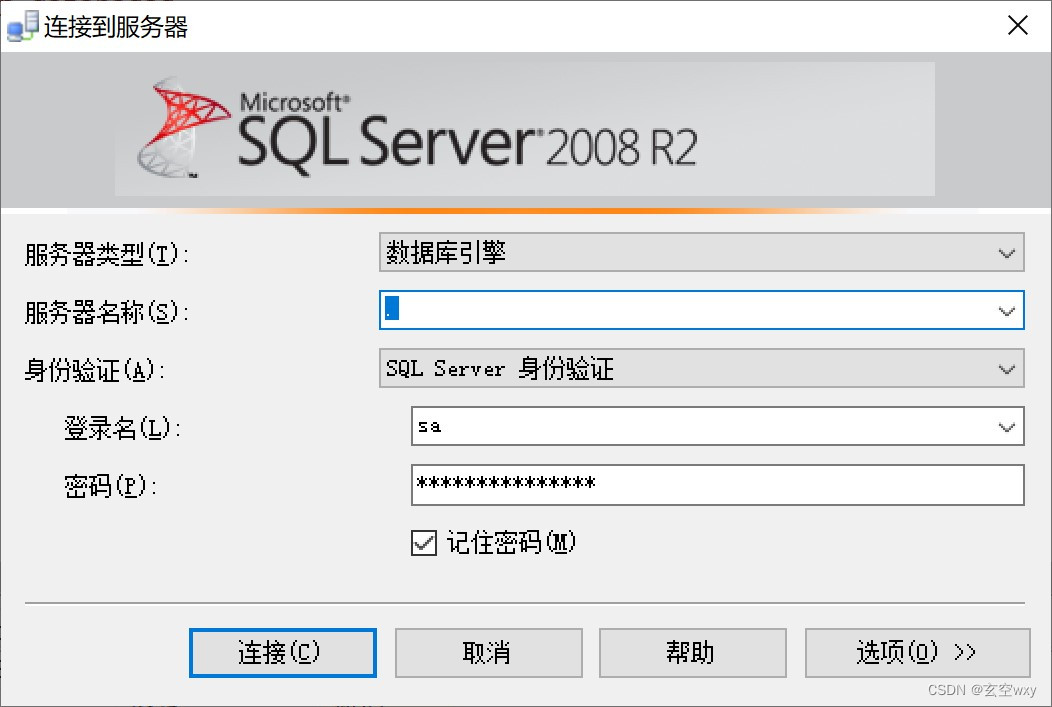
单击图中的“选项”按钮,打开如下图所示的连接属性设置对话框,在此对话框的“连接属性”选项卡中可以进一步进行各项细节设置,以将Management Studio连接到不同服务实例。在下图中,“连接到数据库”的连接属性是要求从其右侧的下拉列表中选择该服务器中可用的数据库,在列表中只会出现有权查看的数据库。而“网络协议”选项则提供“共用存储器”、TCP/IP、“命名管道”三种连接方式的选择。“网络数据包大小”以字节为单位,默认值为4096字节。“连接超时值”是指等候与服务器建立连接的秒数,默认值为15秒。“执行超时值”是指输入在服务器上执行的任务完成之前,所要等候的时间,默认值为0表示前端会一直等待服务器的执行。而“加密连接”则设置通过网络传递的内容要强制加密。
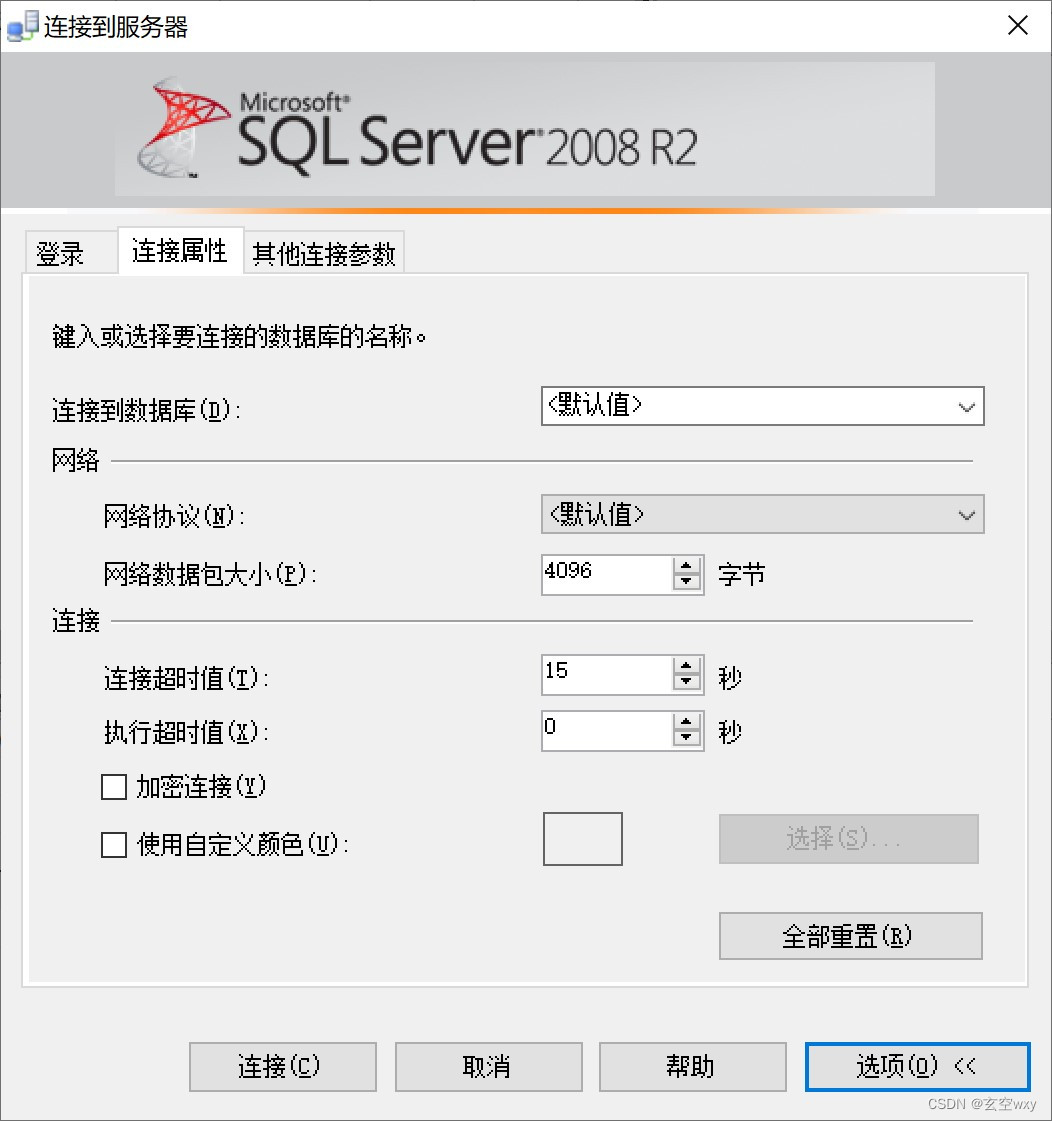
当对服务器类型、服务器名称以及登录认证进行了相应的选择,并单击“连接”按钮后,即进入SQL Server管理控制台。其管理界面如图2-6所示。
如需要注册某个服务实例时,通过“对象资源管理器”窗口左上方的“连接”下拉菜单,选择要加入的服务实例。可注册的服务实例并不仅仅是SQL Server 2008数据库引擎,也可以注册其他类型的服务实例,如 Analysis Services、Integration Services等。关于服务类型的选择,单击服务器类型的下拉列表,可进行相同的选择服务类型的操作。若在Management Studio环境内没有看到“对象资源管理器”,可以通过选择“视图”→“对象资源管理器”选项打开该窗口。
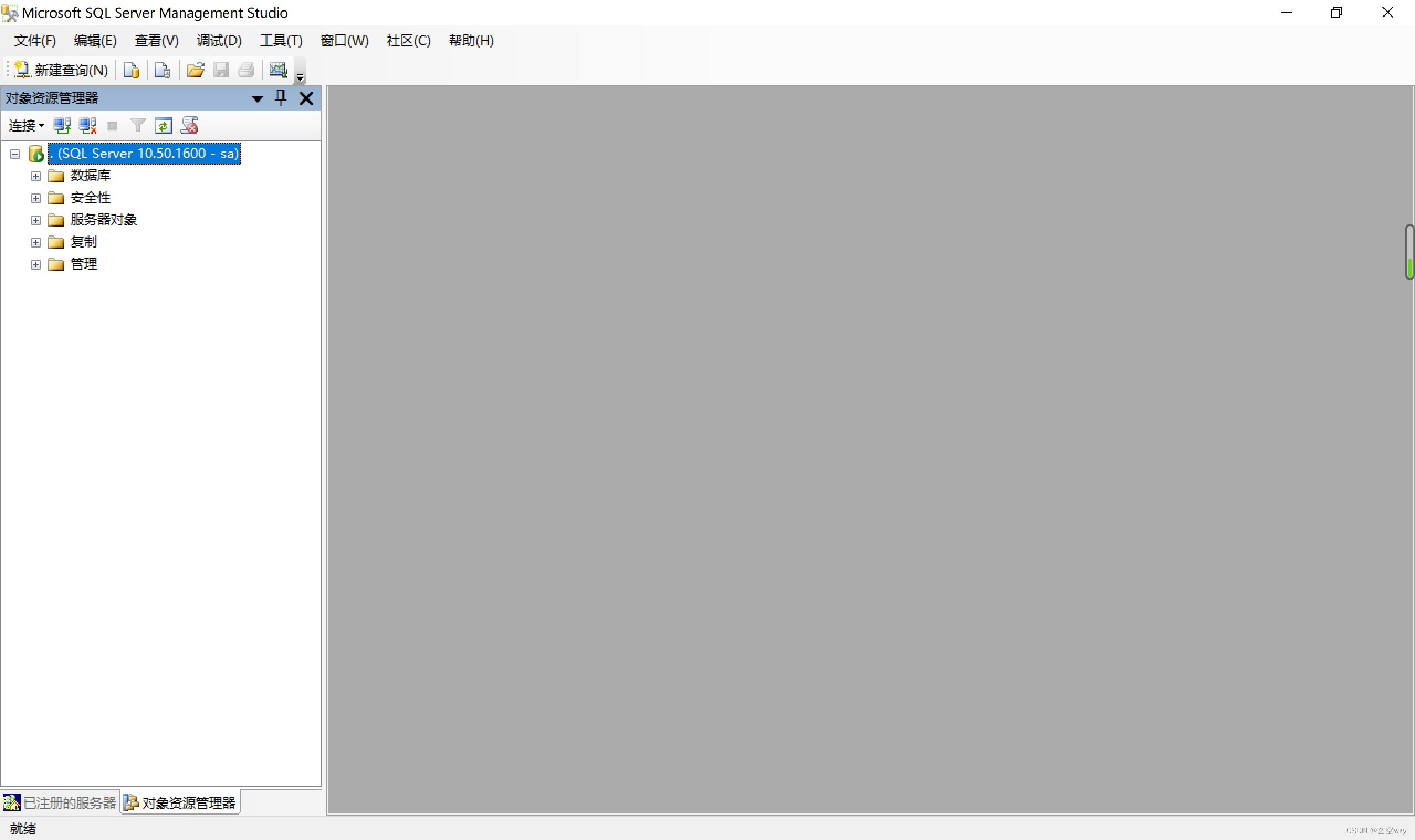
上图所示的SQL Server管理控制台界面,分为菜单、工具栏、对象资源管理器以及摘要等几个主要的工作区。
1) 菜单
管理控制台的菜单由文件菜单、编辑菜单、查看菜单、调试菜单、工具菜单,窗口菜单以及帮助菜单等组成。各个菜单又分别由其下级子菜单组成,用以完成诸如连接或断开对象资源管理器、新建项目、各类咨询、打开或保存文件、编辑各类查询、打开或隐藏各类资源管理器、选择或定义工具、窗口排列以及联机帮助等各项数据存储与管理操作。在菜单中的一些常用操作命令也以工具的形式出现在工具栏中,以方便管理和使用。
2) 工具栏
在SQL Server Management Studio界面上方第二排就是管理操作所用的主要工具栏,其如下图所示。

在该工具栏中,第一组工具从左至右依次是:
1.新建T-SQL查询工具;
2.数据库引擎查询工具。
以上工具用于数据管理中主要的数据查询,如在用户数据库或数据仓库中检索。上述工具提供了查询检索的编辑环境和工具。
紧接其后的依次是:
1.SQL Server Compact查询;
2.打开文件;
3.全部保存工具;
4.打印工具;
5.活动监视器工具。
3) 对象资源管理器窗口
顾名思义,对象资源管理器窗口当然是SQL Server 2008用于管理当前服务实例中众多的对象,SQL Server 2008所管理的对象比以前版本更多。一旦注册了某个服务的实例后,在对象资源管理器窗口就能够以树状结构的方式浏览该服务的各对象,如图2-8所示。而Management Studio所体现的其实就是SMO(SQL Server Management Object)对象提供的各种数据对象,应用程序开发人员也可以通过.NET程序语言编写相同的功能。
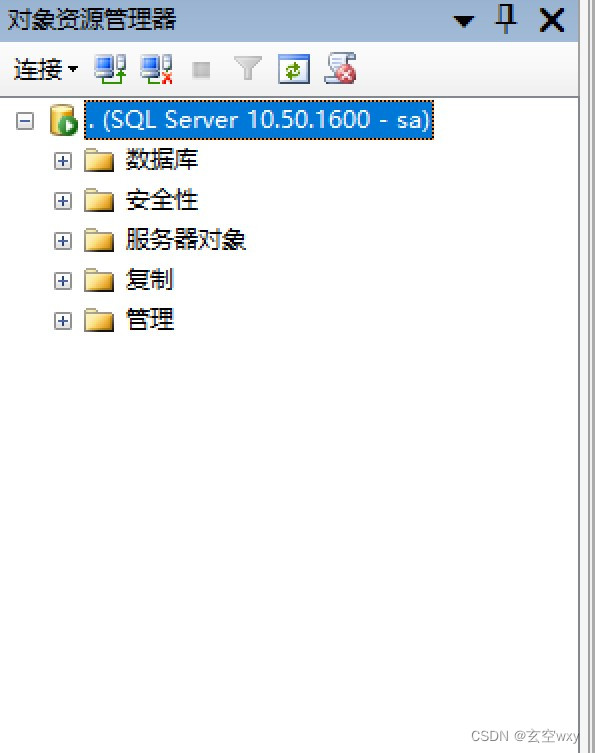
通过上图的对象资源管理器连接到某个服务实例后,右击树状结构下的各结点,通过快捷菜单的选项来管理各对象。在对象资源管理器中体现了数据库引擎管理部分,但与以前版本相比,其分类各数据库对象的方式有些变化,例如“连接的服务器”现在是“服务器对象”的选项,而不像之前版本放在“安全性”之下。
总之,由于SQL Server 2008的数据库对象较以前版本更多,因此需要更为详细的分类,如特别将系统数据库存放于单一的文件夹内,便于管理员查看并避免误用系统数据库内的相关数据。
4) 摘要窗口
摘要窗口其实就是SQL Server管理控制台界面右下方最大的区域。当单击对象资源管理器窗口内的某一个对象时,其细节描述将会在摘要窗口出现。该窗口是一个多文档界面,例如,单击工具栏中新建SQL查询时,即会打开一个SQL编辑器窗口。可以通过窗口菜单选择当前窗口或直接单击选项卡选择。
SQL Server Management Studio是用于完成数据管理的日常业务与操作。前面已提到,这个使用最多的管理工具是在SQL Server 2000及以前版本中许多单独的管理工具的集成,其中,主要的工具就是企业管理器和查询分析器。
③ 企业管理器(Enterprise Manager)
SQL Server有许多组件,最常用的组件就是企业管理器,在SQL Server 2008中,通过企业管理器集成各种管理工具,使用户或数据库管理员可以方便地完成诸如管理服务器、创建与管理数据库以及数据库对象、用户登录和许可、数据复制、安全性、调度任务、生成SQL脚本以及其他事务。
SQL Server Management Studio作为企业管理器的操作界面,其使用方法类似于在Windows操作系统中资源管理器使用的方法。在SQL Server管理控制台的对象资源管理器窗口中可依次展开树型结构某一对象,则会显示其所包含的下一层所有对象。右击该对象,在弹出的快捷菜单中选择要执行的子项,即可执行所需的数据管理及操作。其主要功能如下:
1) 注册、连接或断开连接、启动与停止SQL Server服务器等操作
在企业管理器中,选择服务器并右击,则会出现下拉菜单,通过该菜单子项,可以完成对服务器注册、连接服务器或断开服务器、启动或停止服务器服务等各种针对服务器的操作。这里,服务器注册实质是指必须是合法的用户才能登录该服务器,因此其操作包括输入服务器名称以及选择服务器组,下图表示的就是注册服务器对话框。

注册服务器后,要进行数据管理,则还需要连接及启动服务器,才能通过数据库引擎进行数据管理等操作。
2) 配置服务器
许多常用的服务器配置选项都是通过企业管理器提供,其可以对诸如内存、处理器、连接选项、默认数据库设置、安全选项、权限等选项进行设置。要进行服务器配置,右击企业管理器中的服务器并选择属性栏(properties)。要注意的是:改变服务器设置将影响到服务器上所有数据库,并可能对性能产生影响。因此在改变配置选项时,要考虑这项改变的影响,认真记录所做的改变,以便在必要时取消先前对该项所作的改变。下图表示服务器配置中的内存设置界面。有经验的用户可以根据服务器的内存使用情况进行设置,以改善SQL Server性能。

3) 管理数据库
企业管理器常用的基本操作是创建与管理数据库。在企业管理器中创建数据库,首先在对象资源管理器窗口展开并选择要创建数据库所在的服务器,再右击“数据库”文件夹,选择“新建数据库”选项,即打开了“新建数据库”窗口,如图2-11所示。在此窗口的编辑框内可以分别输入数据库名称、数据库拥有者、数据及日志文件名称、文件大小、位置和自动增长参数等。
4) 创建与管理表、视图等数据库对象
企业管理器另一项常用的操作即是创建与管理表、视图、存储过程、触发器、角色、规则、默认值、用户自定义数据类型等数据库对象。该项操作也是通过在对象资源管理器窗口中单击“数据库”文件夹,展开下一级子菜单进行操作的。
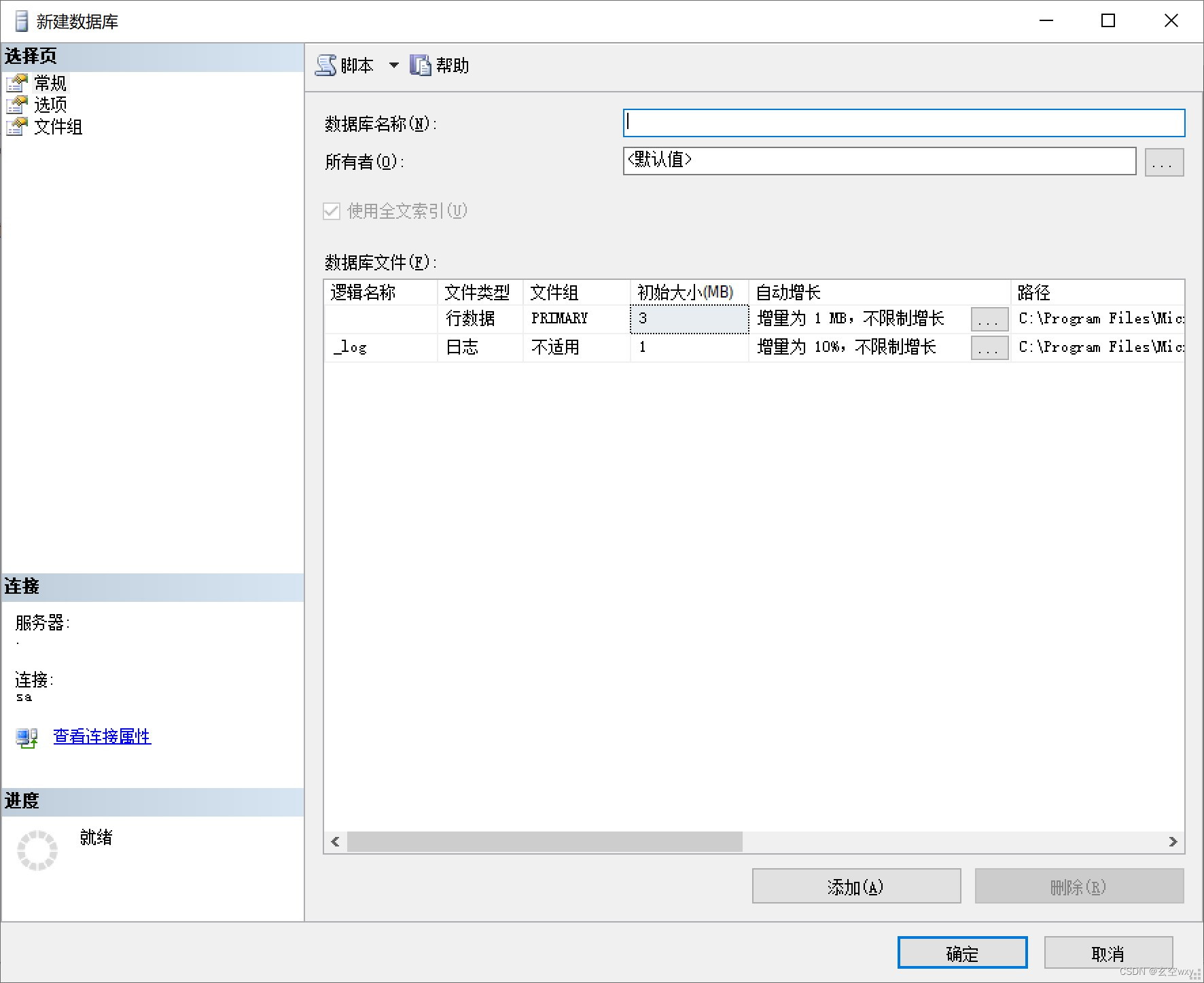
5) 安全管理
在企业管理器的安全性(Security)文件夹中的对象可用于对SQL Server 的登录与角色等的管理。
6) 服务器对象
这是SQL Server 2008新增的对象结点,该“服务器对象”主要管理服务器等级的对象,如端点、触发器,Agent Services相关的对象结点,数据备份操作也划分到该项管理中。
7) 复制
用于在SQL Server 2008中组织数据复制任务,主要为数据发布及订阅。
8) 管理
企业管理器的管理对象(Management)包含数据库维护计划、日志的子对象文件、活动监视器、等,如下图所示。
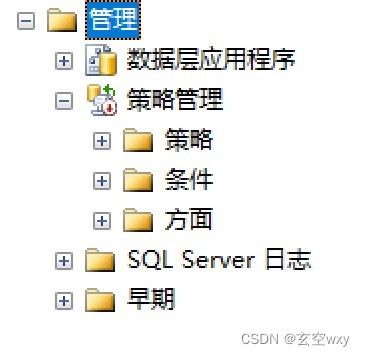
其中日志子文件夹中以文本型式存贮了数据库操作和出错事件,可以根据文件名来查看某时段的数据库操作情况。其操作界面如下图所示。

④ 查询分析器
查询分析器 (SQL Query Analyzer)是一个图形化的管理工具,主要用于编写、测试Transact-SQL语句、批处理。系统管理员和应用程序开发人员或数据库管理员都可通过SQL Query Analyzer且能够同时执行多个查询、查看查询结果、分析查询计划、从而了解如何提高查询执行的性能。可以说,SQL Query Analyzer是运行的调试SQL脚本的最佳工具。Transact-SQL语句的创建、编辑、测试、执行都在此环境中进行和完成。
同样,在SQL Server 2008中,将以前版本的这个重要工具集成到SQL Server Management Studio中,因此,在新版本中的使用方法也与前面的企业管理器的使用方法相同,对于所有集成到SQL Server Management Studio 中的工具而言,使用的是统一的界面。
1) 查询分析器操作界面
在SQL Server 2008的管理控制台中,通过选择菜单中的“新建查询”选项,或直接在工具栏单击“新建查询”工具,即可自动启动查询分析器,如下图所示。管理控制台中右下方最大区域,即前面所述的企业管理器中摘要窗口现在改换为查询分析器SQL语句编辑窗口。实际上,该工具可以让程序设计人员或数据库管理员用T-SQL、MDX、DMX、XML/A等语言来编写各种脚本文件,换言之,这个新工具为相关语句提供一致的编写、访问、执行、测试与有效管理。应当是其最大的改进和方便之处。

另外,在集成各种数据语言的编写环境中,管理控制台与以前版本中Query Analyzer不同的是允许离线编写和编辑查询语法。这是另一个比较方便之处,否则当用户不小心切换登录服务器时,整个编辑窗口就被关闭,而且占据一条连接慢慢地编辑语句也比较浪费。如果查询的结果有XML类型的数据时,点击该XML数据,会以专门查看XML结果的窗口显示。
在语句编辑窗口中,不同的关键字会以不同的颜色显示,以增强各种语法的可读性,而且具备众多的文字编辑功能,例如:支持查询和替换、自定义字体和颜色、仅执行选取的语法、以不同的颜色体现该行的程序代码是否更改与存储,以及显示行号部分,编辑器类型包含大纲和自动完成之类的其他功能。其编辑窗口如下图所示。同时提供图形化界面的查询设计、以及可以利用拖放的方式来建立查询等。整个语句编辑窗口引用Visual Studio以标记切换多窗口的方式。可以让应用程序设计人员或数据库管理员同时在多个窗口进行编辑,即便是显示执行“结果”、返回的“信息”、“执行计划”、执行语法相关的“客户端统计数据”等窗口,都可以通过标记切换。
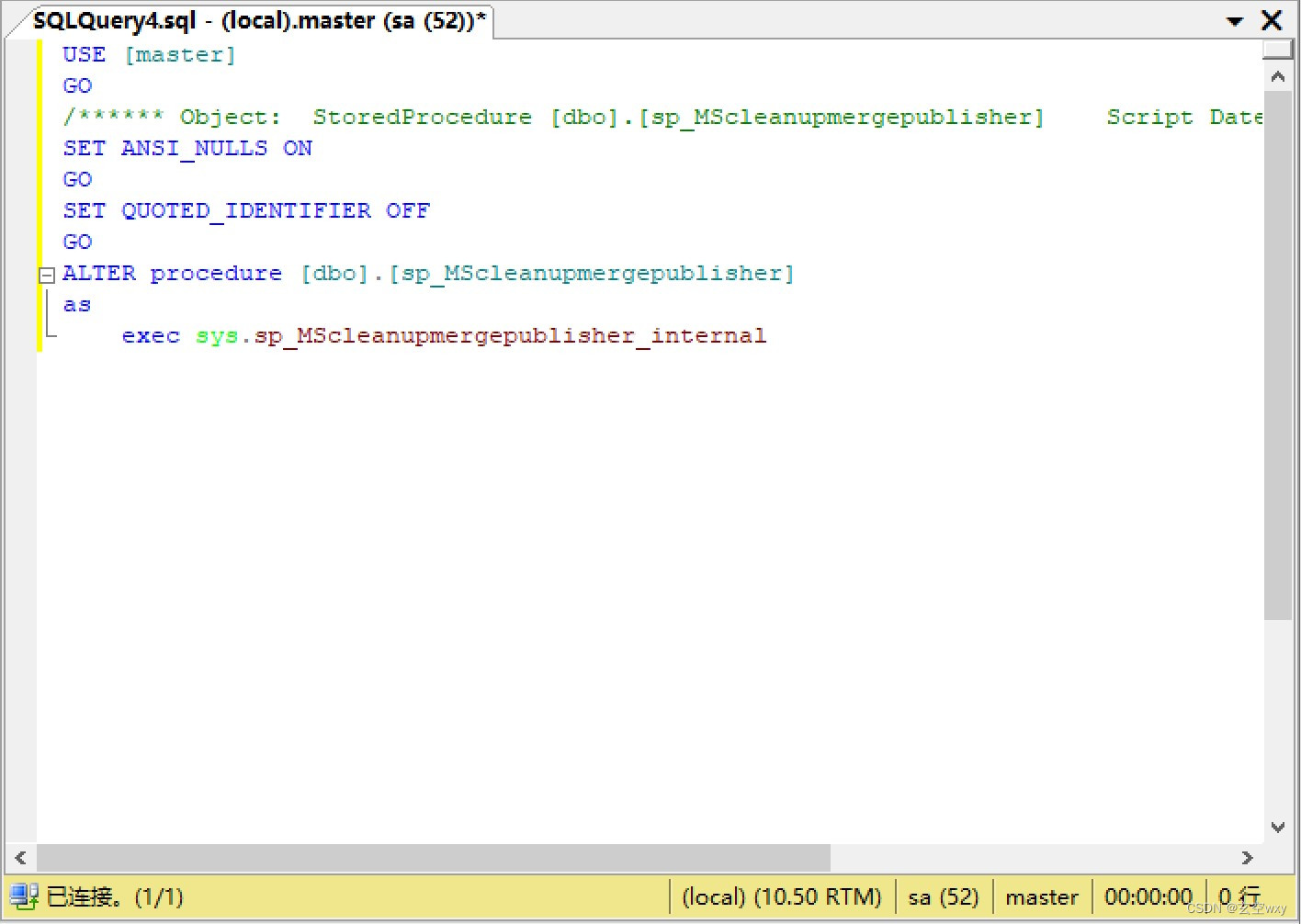
作为支持XML技术的具体体现,当以图形化显示T-SQL语法执行计划时,可将SQL Server 2008实例所建立的执行计划以XML格式保存。该项操作只是当用户在显示执行计划的窗口用右键选择快捷菜单的“另存执行计划为”选项,或从主菜单的“文件”下选择相同的子选项即可,而后这个文件仍然可用Management Studio重新打开。这样便于用户和其他人交换这些执行计划文件。
2) 查询分析器中主要工具
进入查询分析器后,在管理控制台中的系统主菜单也发生改变,以适应查询分析的需要。其主菜单如下图所示。

其中最主要的是增加了查询主菜单,在该菜单中包含了编辑、执行查询的若干项子命令。其实,该主菜单中的命令也以工具的形式直接排列在查询分析器编辑窗口上方,如下图所示。

无论是从查询主菜单选择子命令,还是从工具栏中单击相应的工具,都会完成所选定的查询编辑、执行等任务。在工具栏中,前三项是最为常用的工具:
1.第一个“可用数据库”列表项用于选择当前可用数据库,因为,用户的查询等项操作必须要明确是在哪个数据库中来完成。单击该工具右侧下拉列表即可从中选出所要进行操作的当前数据库。
2.第二个标有“执行”字样的工具是执行T-SQL等语句命令工具,当用户在查询分析编辑窗内完成语句的编辑并确认无误后,单击该工具即可执行所选定的语句以完成相应功能。
3.第三个工具(对号样式工具)是一个语法分析工具,应用程序开发人员或数据库管理员在查询分析编辑窗内使用相关语法完成语句的编辑后,单击该工具可以让系统自动进行所编辑语句的语法分析,检查结果显示在编辑窗口下方出现的输出窗内,如下图所示。
如果语法上无错误,则输出内容如下图中所示,输出结果为“命令已成功完成”,否则,在输出窗口会输出发生的行、错误代码等信息。应用程序开发人员或数据库管理员可根据这些信息检查所在行的语法,以修订错误,完成相关应用语句的编辑。
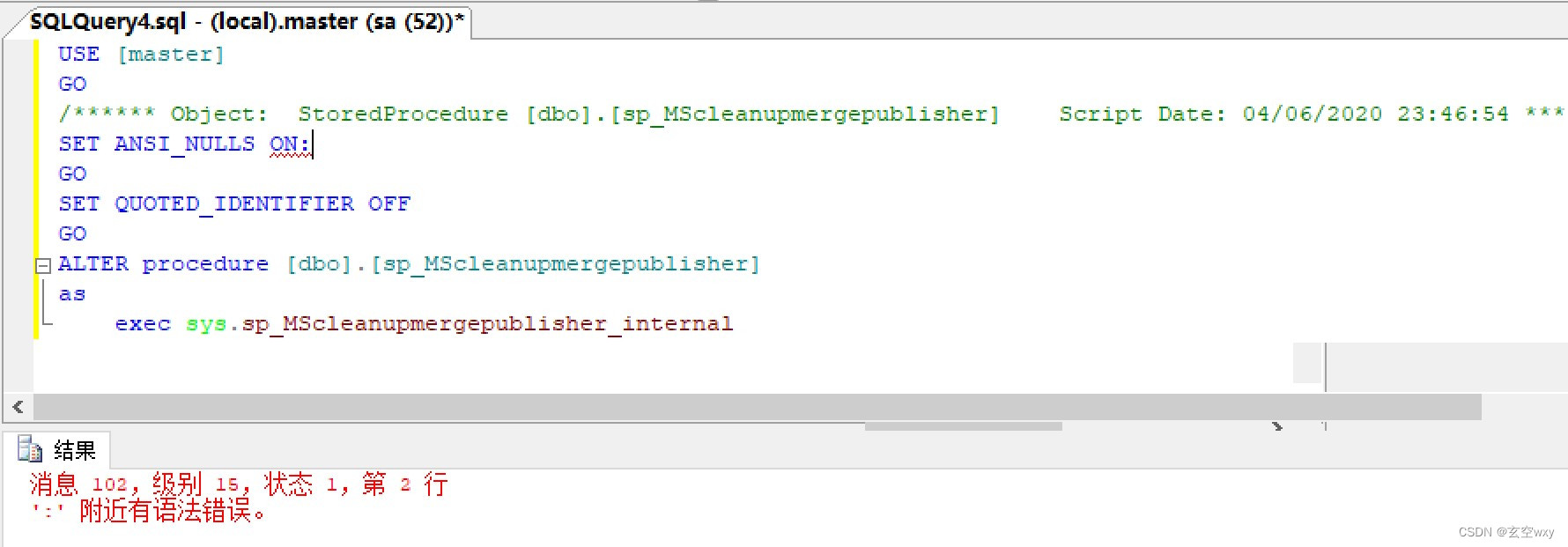
(2) SQL Server配置管理器
在SQL Server 2000及以前版本中,SQL Server提供了“SQL Server服务管理器(SQL Server Service Manager)”、“服务器网络实用工具(SQL Server Network Utility)”、“客户端网络实用工具(SQL Server Client Network Utility)”3个工具程序,用于数据库管理员做服务启动/停止与监控、服务器端支持的网络协议,用户访问SQL Server的网络相关设置等工作。而在SQL Server 2008中,以上3个工具所提供的功能集成为一个工具,界面也因此统一为一个界面,数据库管理员通过如下图所示的SQL Server Configuration Manager界面可以统一管理SQL Server所提供的服务、服务器与客户端通信协议以及客户端其他的基本配置。
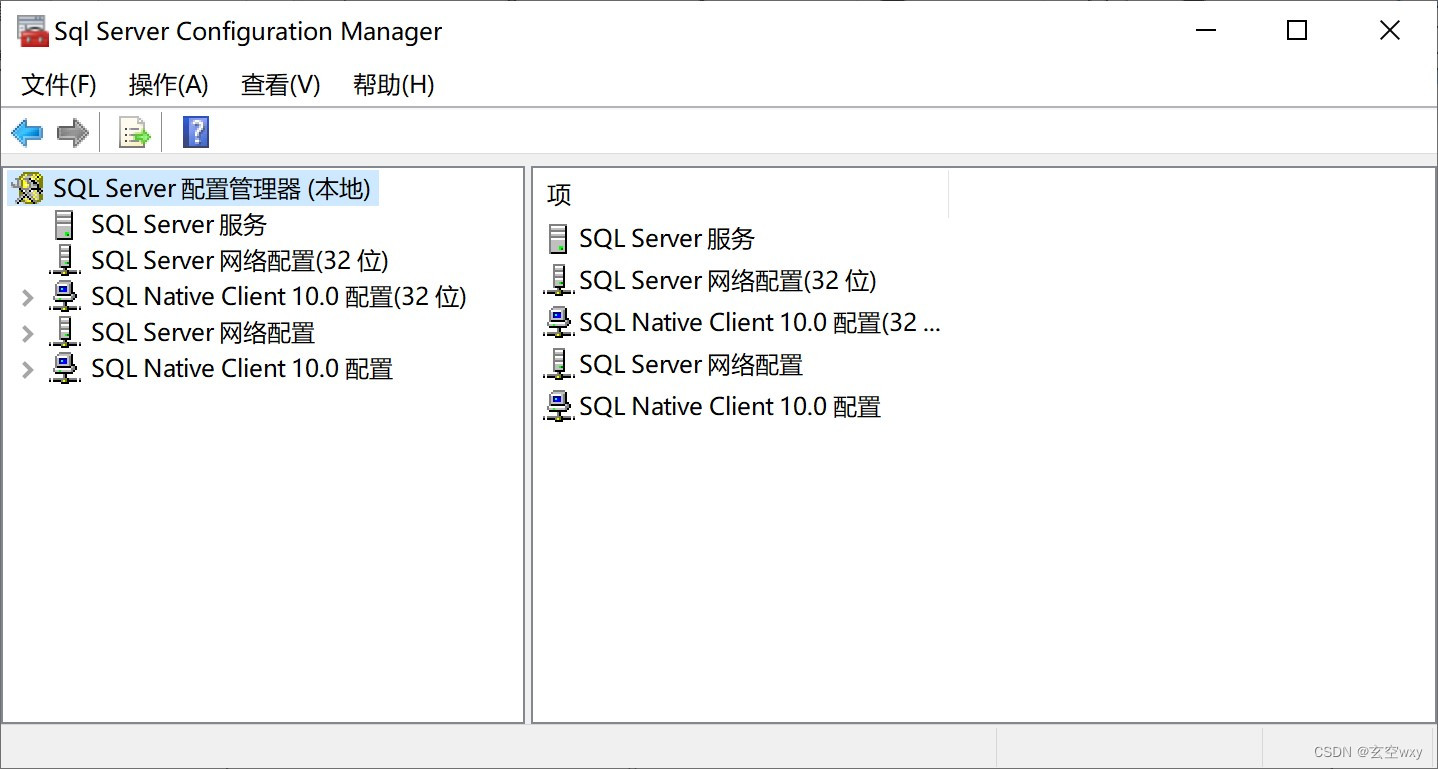
① SQL Server 2008服务设置
进入SQL Server Configuration Manager后,单击主控台窗口的“SQL Server 2008服务”结点,右侧详细数据窗口立即列出目前提供的各项服务:若该服务器安装了多个数据库引擎或其他服务的实例,均会顺序列于列表中。右击各服务,可更改该服务实例的状态,例如启动、停止、暂停或重新启动。当前各项服务的设置状态显示如下图所示。
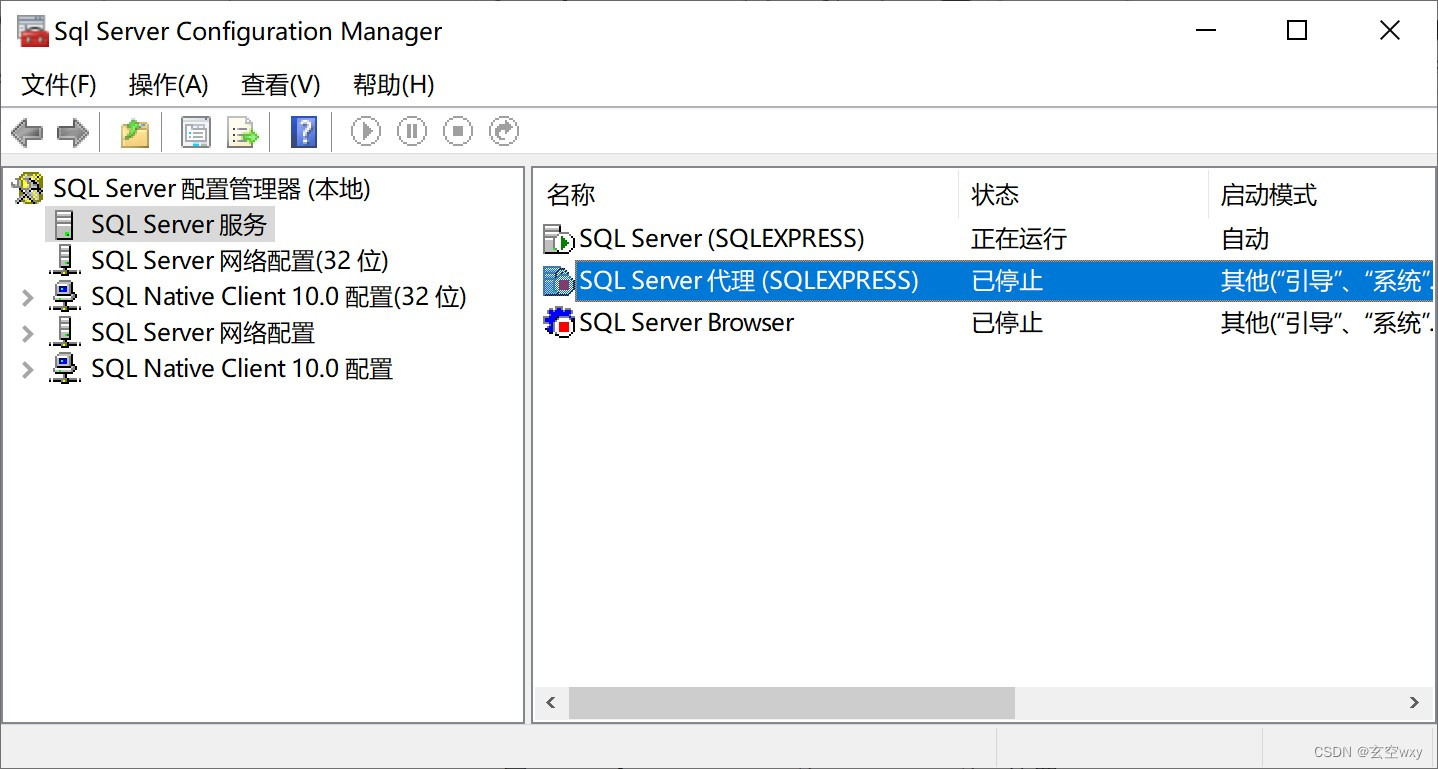
右侧详细设置窗口内右击所选的SQL Server服务项目,在弹出的快捷菜单内的“属性”子菜单中可设置、查看该服务具体内容。例如在下图中,数据库管理员即可在“登录”选项卡中查看或修改SQL Server服务所使用的系统登录账号。在“服务”选项卡中也可设置服务的自动模式为自动、已禁用或手动,并可查看相关属性。

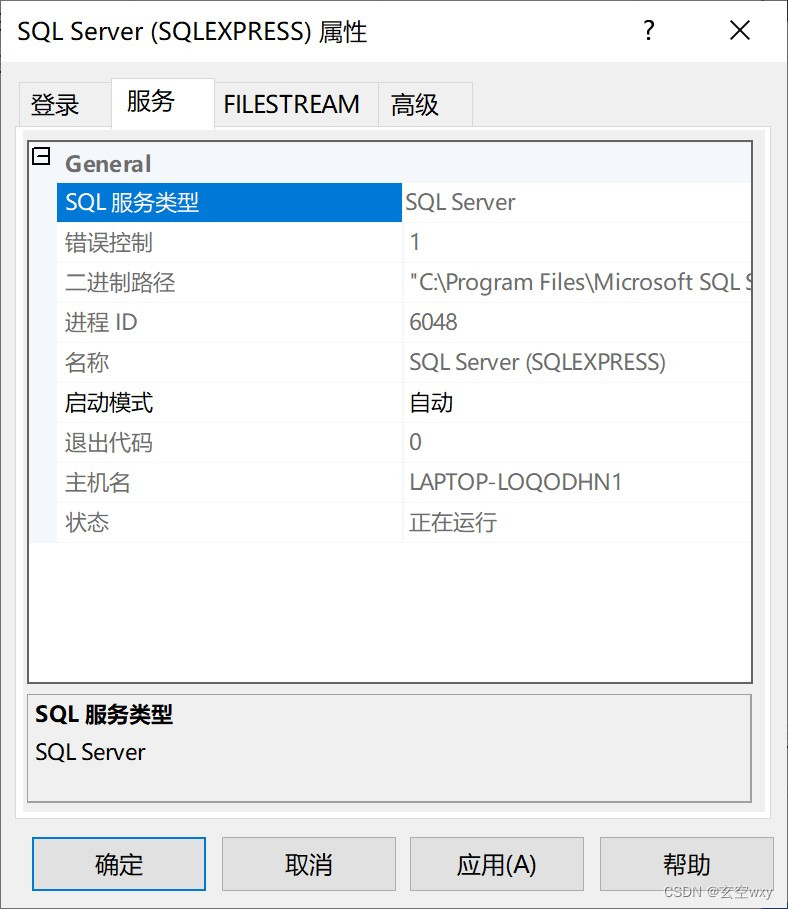
② 服务器网络配置
SQL Server 2008是基于C/S体系结构的数据库管理系统,可以管理网络上分布的资源。因此,需要保证客户端和服务器端的网络连接设备间的正确配置。SQL Server Configuration Manager提供服务器与客户端网络连接配置选项,如下图所示。

通过该服务器网络实用工具,可以配置共享内存(Shared Memory)、命名管道(Named Pipes)、TCP/IP协议和VIA协议。配置内容包括协议是否采用强制加密(ForceEncryption)以及是否隐藏实例(HideInstance)、协议状态(启用/禁用)的设置以及连接协议的相关参数设置等。例如,若要设置SQL Server数据库引擎的服务器通信协议,可在左方窗口展开的“SQL Server 2008网络配置”结点下选中数据库引擎服务器实例,右击图2-23中的“SQLEXPRESS的协议”,在弹出的快捷菜单中选中“属性”子项,则可在随后出现的“协议”对话框内设置相关选项,如下图所示。
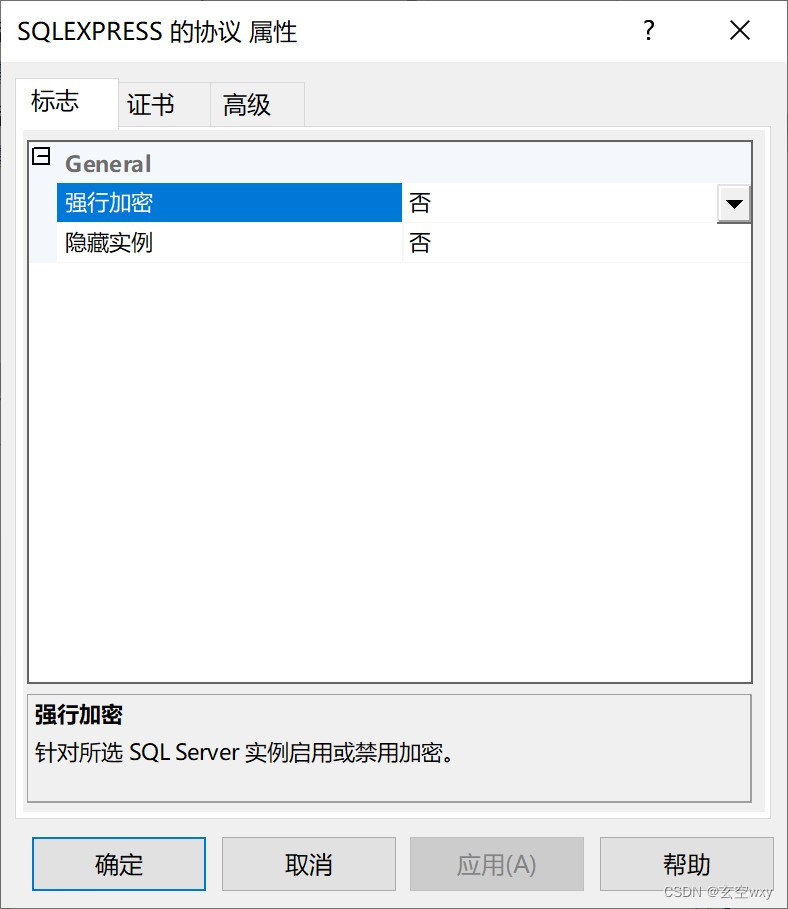
在“标志”选项卡中可设置是否使用“强制加密”以及“隐藏实例”。使用强制通信协议加密可将传输处理中的封包加密,确保数据安全。但加密会将数据变成无法读取的形式,确保信息传递的机密安全,由此带来的问题是可能会影响系统性能。当ForceEncryption设置为“是”时,所有客户端与服务器之间的通信内容都会被加密。
在右侧窗口列出4种服务器端通信协议,可右击其中某种通信协议后,在快捷菜单内选择是否启动或禁用以进行相关设置。
③ 客户端配置
客户端配置是指在前端应用程序所在的机器上设置如何连接到远端的SQL Server服务实例,与服务器端网络配置相同,也有同样四项通信协议设置,当在主控台窗口内选取“SQL Native Client配置”下的“客户端协议”后,其界面如下图所示。右击右侧详细数据窗口中的某项通信协议,便可在快捷菜单内设置服务是否支持该协议,以及支持的先后顺序。
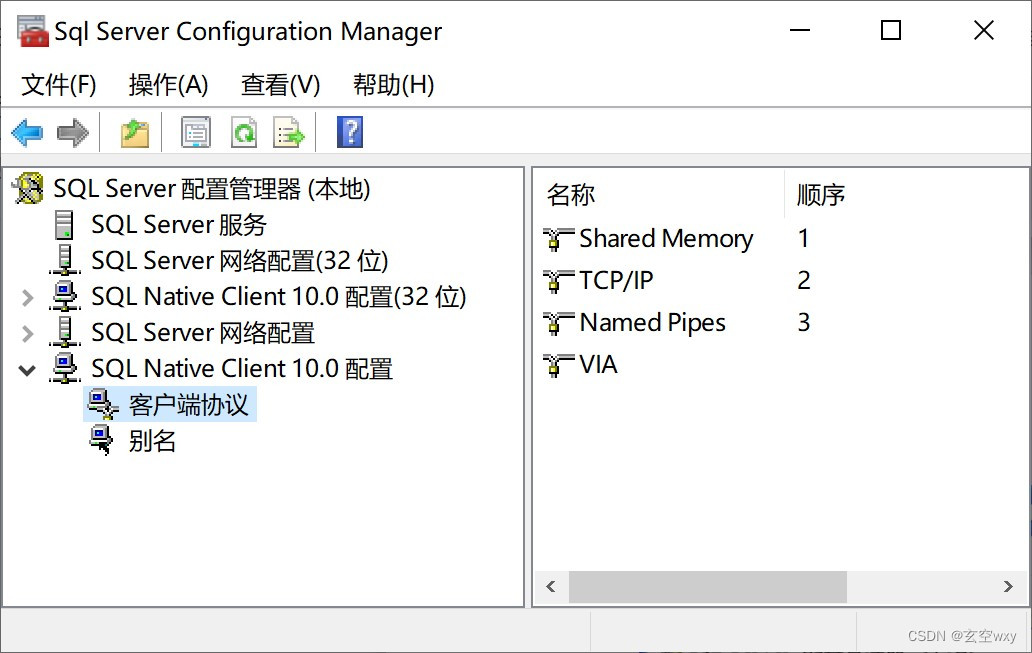
客户端网络配置的另一项内容是别名(Aliases),它是客户端与服务器进行通信的一个通道。若应用程序所指定的连接字符串在指定某个服务器实例的名称后,其名称并非默认的名称,或是使用的通信协议非默认的沟通方式,就可以通过上图左方窗口最下方的“别名”选项来新建连接字符串所使用的服务器实例别名。因此,别名可以屏蔽计算机之间通信的内部信息,以维护应用程序的一致性和灵活性。其设置情况如下图所示。
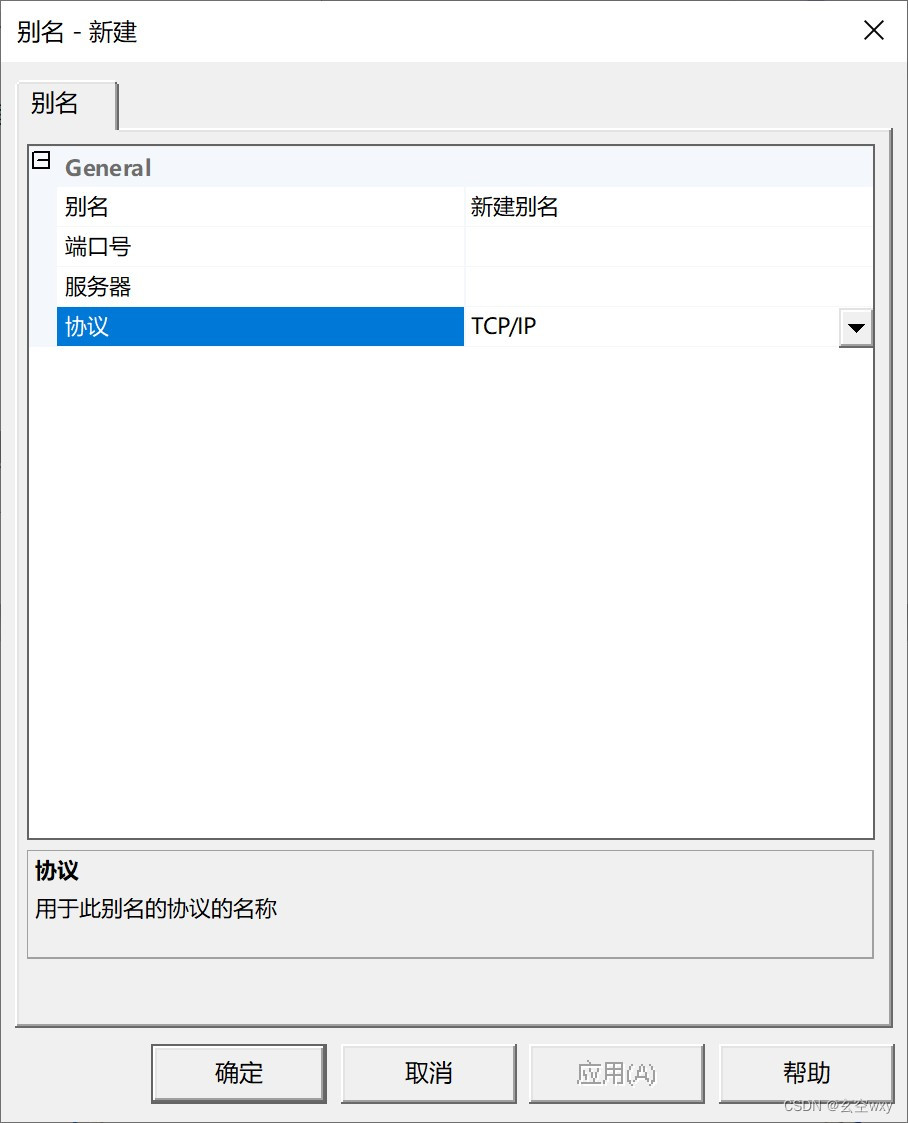
在别名设置中,可以为服务器创建别名,也可以为已存在的别名进行属性设置。例如,设置别名的名称、端口号、服务器名称或IP以及协议。
四、实验内容
1.根据给定的SQL Server 2008版本软件进行安装,在安装过程中着重理解出现的界面参数的含义;
2.通过Windows系统控制面板中的“添加/删除程序”命令对SQL Server 2008进行卸载,注意观察卸载的顺序与安装的顺序有何差别;
3.根据实验准备资料,对SQL Server 2008的系统数据库、系统表及系统存储过程进行浏览、尝试使用,了解其作用;
4.根据实验准备资料,熟悉SQL Server 2008的SQL Server管理控制台、SQL Server配置管理器的使用,特别是企业管理器、查询分析器和SQL Server配置管理器的使用。





















 167
167











 被折叠的 条评论
为什么被折叠?
被折叠的 条评论
为什么被折叠?








